Propiedades del Objeto
Subdivisiones del Isoparámetro [3..10000]
Define el número de isoparámetros usados para mostrar el objeto Recorrido cuando se activa el modo Isoparámetros en el panel vista.
Determina el tamaño del contorno al final de la trayectoria. Al principio de la trayectoria la escala del contorno es del 100% y el tamaño se interpola entre ambos extremos.
Define la rotación del contorno sobre el eje Z al final del recorrido.
Funciona como Crecimiento Final, excepto que el objeto Recorrido puede ajustarse desde el final opuesto de la spline, en este caso se ajusta desde el principio a lo largo de su longitud.
Define el tamaño del recorrido. Esta opción puede usarse para permitir a una spline crecer. Un valor de 100% significa que la spline de contorno se extenderá a lo largo de toda la trayectoria. Si se usa con una spline cerrada, pueden establecerse las tapas (pero sin redondeado) en posiciones intermedias del recorrido con valores menores del 100%.
Por ejemplo, puede escribirse gradualmente una palabra usando una spline circular (por ejemplo: radio 4, plano XY) para el contorno y una spline texto para la trayectoria. Finalmente, graba dos fotogramas clave para el Crecimiento que vayan de 0% a 100%.
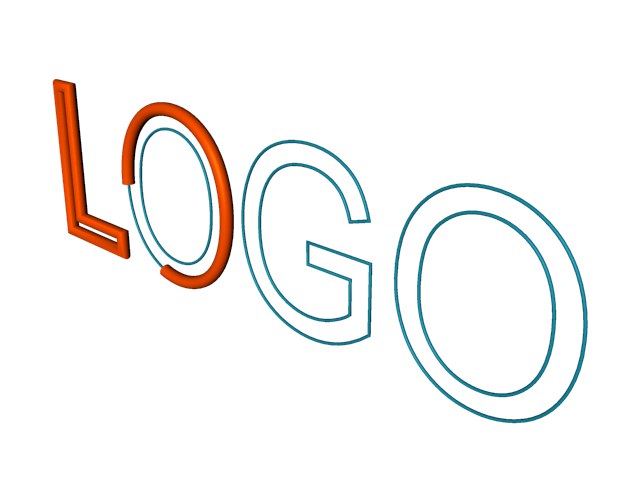
Si se activa esta opción, el contorno hace el recorrido en modo paralelo (no se rota para ajustarse a la trayectoria).
Esta opción está activada por defecto. Se ignora si se usa un rail trayectoria. Esto produce que la spline de contorno se escale en las esquinas duras para mantener un grosor constante durante el recorrido. La siguiente trayectoria con forma de estrella ilustra el efecto.
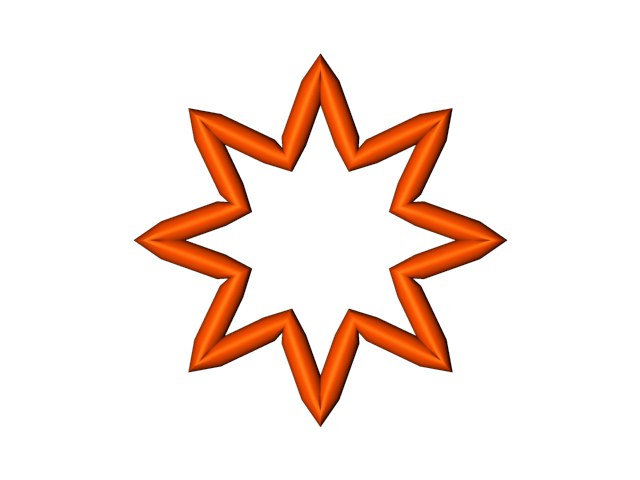 | 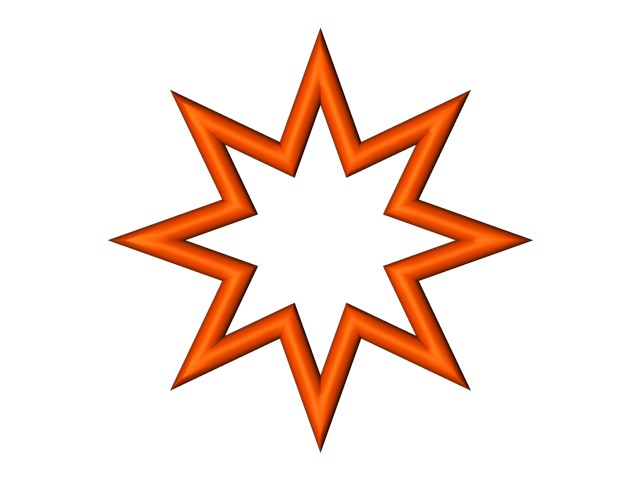 |
Sección Transversal Constante desactivado (izq.) y activado (dcha.).
Si Inclinar está activado, la spline de contorno se inclinará en las curvas de la spline trayectoria (Cinema 4D calculará la inclinación considerando la curvatura de la trayectoria). El ángulo de inclinación inicial se establece respecto al plano medio de la spline trayectoria y se calcula a partir de la posición de los puntos de la spline trayectoria. En líneas rectas el ángulo de inclinación se escoge al azar, ya que una recta no define ningún plano de referencia. En este caso, desactiva inclinación para hacer que el contorno vaya paralelo al plano XZ de la spline trayectoria.
Este parámetro sólo se emplea cuando se ha modificado el valor de Crecimiento. Generalmente sólo se aprecia su efecto con crecimientos animados. Si la opción está desactivada, la animación del crecimiento se suaviza. Sin embargo, si se activa Mantener Segmentos, el recorrido crece segmento a segmento. Las posiciones de los segmentos se determinan según el tipo de interpolación de la spline trayectoria (Tipo). Una spline trayectoria adaptativa normalmente produce una animación del crecimiento no proporcionada si se activa Mantener Segmentos.
Si esta opción está activada, la spline rail influirá en la rotación de contorno sobre su eje Z.
La rotación Z aplicada en cada posición del contorno es igual al ángulo entre el eje X local del contorno y la proyección del vector que conecta el origen local del contorno a su correspondiente punto de la spline rail sobre los ejes XY locales del contorno. Este vector conecta los puntos de la spline de la trayectoria con sus correspondientes puntos de la spline del rail y aplica una interpolación lineal para determinar los correspondientes puntos en la trayectoria de las splines situadas entre los puntos.
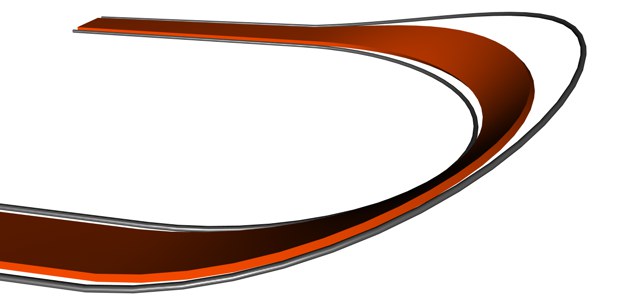 | 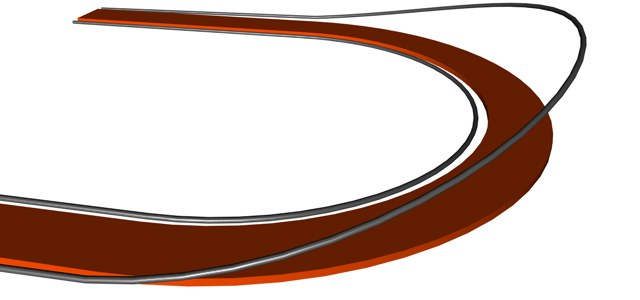 |
Usar Rail para la Dirección activado (izq.) y desactivado (dcha.).
Si se activa esta opción la spline de contorno se colocará entre el trayectoria y el rail; si no, el rail controla la rotación del contorno sobre su eje Z (mientras esté activado Usar Rail para la Dirección).
 | 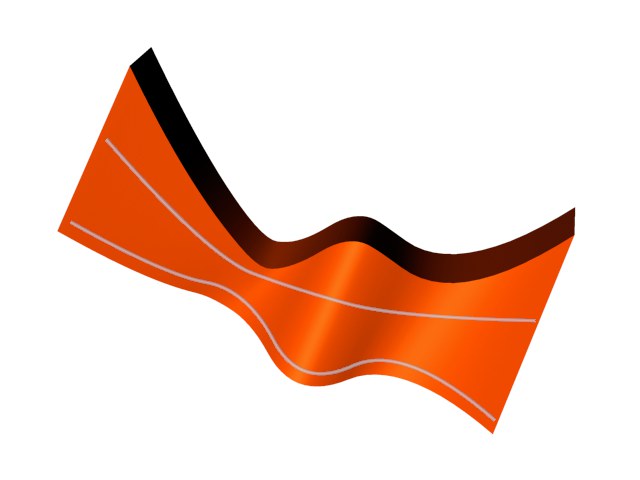 |
2-Rail activado (izq.) y desactivado (dcha.).
Si se activa esta opción, la spline rail puede usarse para alterar la escala del contorno a lo largo de la trayectoria. El factor de escala que se aplica a cada posición del contorno es igual a la distancia del vector que conecta el origen local del contorno con el punto correspondiente en la spline rail. Este vector conecta puntos de la spline de la trayectoria con sus correspondientes puntos de la spline rail y aplica una interpolación lineal para determinar los correspondientes puntos en la trayectoria de las splines situadas entre los puntos.
Voltea (invierte la dirección de) las normales del objeto Recorrido. Normalmente, Cinema 4D orienta las normales en la dirección correcta. Sin embargo, en contornos abiertos no es posible para Cinema 4D saber hacia dónde deben orientarse. Es este caso, puede controlarse la dirección de las normales o bien cambiando la dirección de la spline (Invertir Secuencia) o bien activando Voltear Normales. Esta opción no afecta a las tapas porque estas siempre se calculan correctamente.
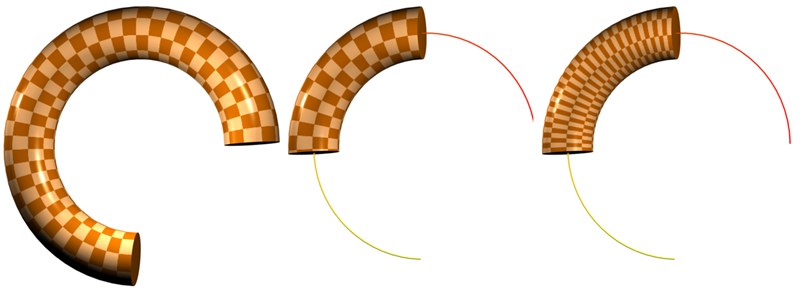 Izquierda, el estado inicial del objeto (Crecimiento Inicial=0%; Crecimiento Final=100%). El crecimiento se ha restringido en ambos ejemplos de la derecha: Centro Fijar UVs desactivado; derecha Fijar UVs activado.
Izquierda, el estado inicial del objeto (Crecimiento Inicial=0%; Crecimiento Final=100%). El crecimiento se ha restringido en ambos ejemplos de la derecha: Centro Fijar UVs desactivado; derecha Fijar UVs activado.Las coordenadas U del objeto Recorrido normalmente tienen un rango de 0 a 1 sobre la longitud total de la spline. Si la longitud del objeto Recorrido se reduce usando Crecimiento Inicial o Crecimiento Final, la opción Fijar UVs determina si U debe continuar yendo a lo largo de la longitud total de la spline o si debe adaptarse a la longitud de la spline. Esta última opción escalará la textura aplicada cuando se varíen los parámetros de Crecimiento.
![]() Detalles
Detalles
Usa esta gráfica para ajustar el diámetro del objeto Recorrido a lo largo de su longitud total (el eje X simboliza la longitud de la spline).
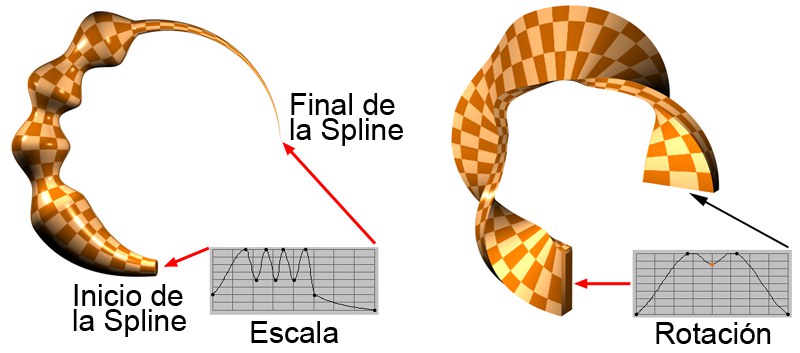 Izquierda: gráfica de la Escala; derecha: gráfica de la Rotación.
Izquierda: gráfica de la Escala; derecha: gráfica de la Rotación.Utiliza esta gráfica para torcer el objeto Recorrido a lo largo de su longitud total (el eje X simboliza la longitud de la spline). El ámbito dentro del que se producirá la rotación se define con las opciones Desde (Mínimo) y Hasta (Máximo) explicadas a continuación.
Desde [-∞..+∞°]
Hasta [-∞..+∞°]
Imagina estos valores establecidos en el eje Y de la gráfica de la Rotación. Desde representa el valor más bajo y Hasta el valor máximo. Estos valores se usan para definir los límites externos de la rotación del objeto Recorrido.
La rotación aquí definida se añadirá al valor que haya en Rotación Final.